- A+
所属分类:CAD安装使用教程
很多设计师都会疑惑CAD怎么设置图纸显示精度,不同显示精度的图纸占用的系统性能也不尽相同。本期,为您带来了CAD设置图纸显示精度的操作方法,快来和我们一起看看吧!
CAD怎么设置图纸显示精度?
步骤一、打开电脑CAD软件,点击左上方的CAD图标。我们来演示CAD设置图纸显示精度的操作方法。

步骤二、在展开的下拉菜单中选择最后面的选项,选项菜单中选择显示,进入显示精度的调整界面。
步骤三、显示精度下面有四个参数,一般来说数字越大显示精度越高。设置CAD图纸显示精度完成以后点击确定,即可完成修改。
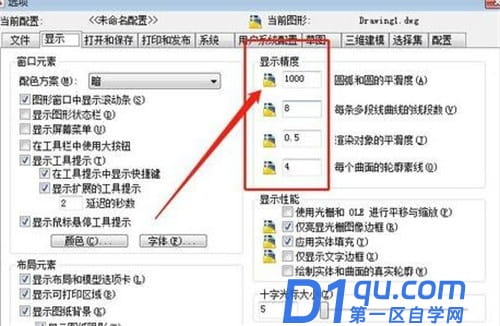
以上就是为您带来的CAD压缩文件尺寸的操作步骤,希望本期的分享能够给大家带来一定的帮助。




